Obecnie sprzęt i oprogramowanie podlegają ciągłym zmianom. Codziennie pojawiają się nowe programy, gotowe do zaspokojenia określonych potrzeb użytkowników. I chociaż możemy znaleźć nowoczesne alternatywy dla wszystkich rodzajów programów, jest wielu użytkowników, którzy z różnych powodów nadal używają klasycznych programów, tak samo jak zawsze. I mimo że Windows jest w stanie otworzyć wiele plików stare programy Nawet jeśli nie były aktualizowane od ponad dziesięciu lat, istnieją aplikacje, które z różnych powodów stały się „przestarzałe” i których nie można otworzyć w nowoczesnym systemie operacyjnym. Zwłaszcza jeśli tak jest Bit 64 .
Wiele razy możemy znaleźć się w takiej potrzebie otwórz stare programy . Na przykład ze względu na kompatybilność ze starymi plikami lub po prostu dlatego, że chcemy i jesteśmy przyzwyczajeni do pracy z określonym programem, a nie czujemy się komfortowo z nowoczesnymi programami.
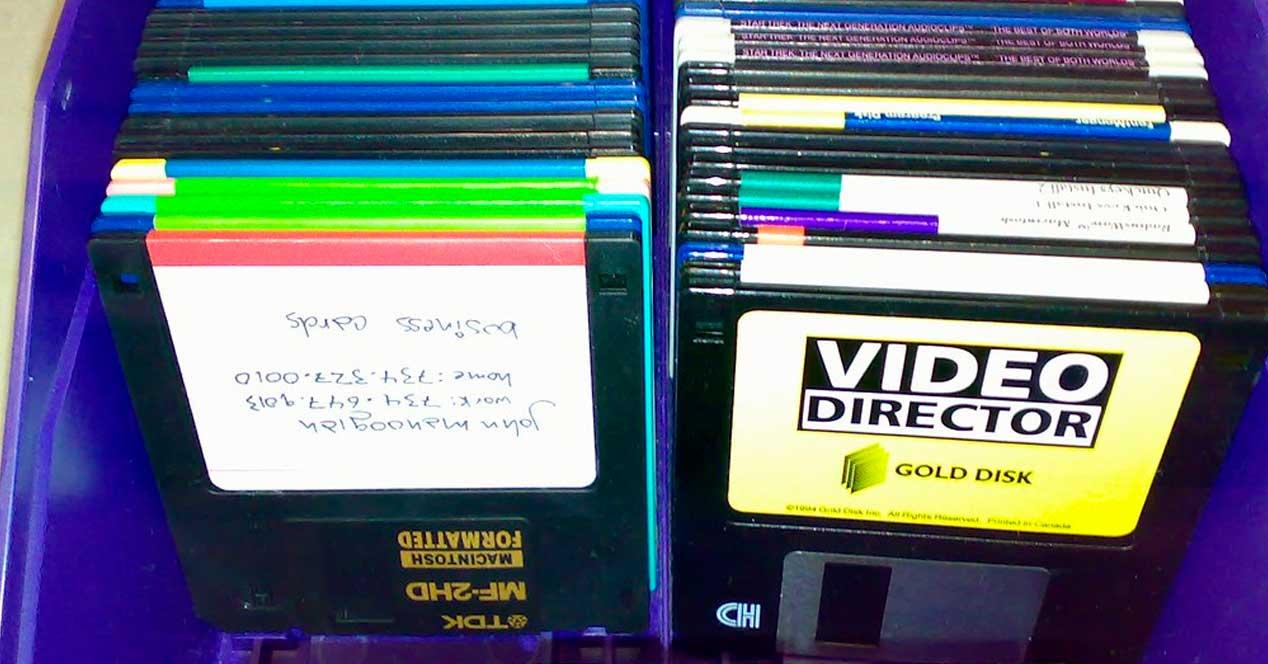
64-bitowe systemy operacyjne (jak Windows 10 lub wiele Linux dystrybucje) mają biblioteki zaprojektowane do bezproblemowego uruchamiania programów 32-bitowych. Na przykład w przypadku systemu Windows programy 32-bitowe są instalowane w określonym katalogu (Program Files (x86)), aby odróżnić je od programów 64-bitowych. Wszystkie zależności niezbędne do działania tych programów są przechowywane w „WOW64” w katalogu Windows 10.
To byłoby bardzo rzadkie, gdyby ktoś używał rozszerzenia 16-bitowy procesor tekstu . Jednak ten problem jest bardzo powszechny podczas otwierania głównie bardzo starych gier.
Powody, dla których stary program nie działa
Mimo zgodność systemu Windows 10 z programami 32-bitowymi , istnieje kilka powodów, dla których starszy program może nie działać poprawnie. Po pierwsze, program został porzucony przez długi czas i nie został skompilowany do pracy w nowych SDK. To jest problem, zwłaszcza gdy mówimy o programach, które nie są open source, ponieważ w ten sposób nikt nie będzie w stanie ich zaktualizować.
Może się też zdarzyć na przykład, że nie mamy zainstalowanych poprawnych zależności na naszym komputerze. I nawet, że jest to program tak stary, że nie ma nawet 32 bitów, ale jest zaprojektowany do działania na 16 bitach. 32-bitowe wersje systemu Windows mogą otwierać programy 16-bitowe (ale nie 64-bitowe), ale zgodność wsteczna 64-bitowego systemu Windows osiąga tylko 32-bitowe.
Jak uruchamiać stare programy w systemie Windows 10
Windows może pokazać nam wszystkie rodzaje plików błąd wiadomości podczas otwierania bardzo starych programów lub gier na komputerze. Niektóre mogą być opisowe i dać nam wskazówki, co powinniśmy zrobić, ale inne mogą być bardzo mylące i niczego nie wyjaśnia.
Dlatego zobaczymy, jakie są najlepsze sztuczki, aby móc ponownie wykorzystać te stare programy i gry, z których moglibyśmy zrezygnować.
Wykonaj jako administrator
Jednym z powodów, dla których program może zawieść, jest brak dostępu do niektórych części systemu Windows, dla których został zaprojektowany. Z czasem uprawnienia użytkowników programów zostały obniżone ze względów bezpieczeństwa. Więc jeśli tak się stanie, zobaczymy błąd.
Najszybszym sposobem rozwiązania tego problemu jest uruchomienie programu lub gry z uprawnieniami administratora. Możemy to zrobić, klikając prawym przyciskiem myszy dany plik wykonywalny i używając przycisku „ Uruchom jako administrator " opcja.
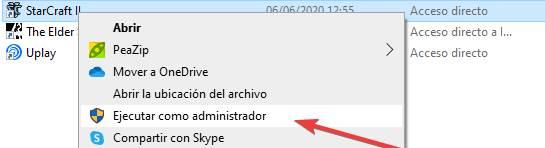
Użyj trybu zgodności z systemem Windows 10
Najnowsze wersje systemu Windows 10 mają „ Tryb zgodności „. Pomaga nam to wprowadzić szereg poprawek do programu, aby po uruchomieniu działał z właściwościami podobnymi do właściwości starszych systemów operacyjnych. Pozwala nam to na przykład na modyfikację ID systemu operacyjnego, zmianę rozdzielczości i koloru oraz wymuszenie uruchomienia programu z uprawnieniami Administratora.
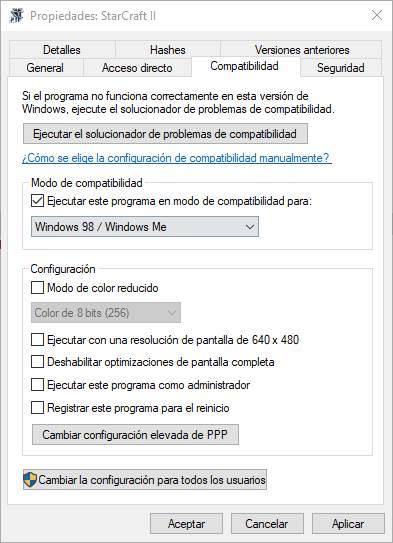
Ponadto, jeśli program nadal nie działa, możemy uruchomić „narzędzie do rozwiązywania problemów ze zgodnością”, które pomoże nam znaleźć przyczynę problemu i zaproponuje możliwe rozwiązania.
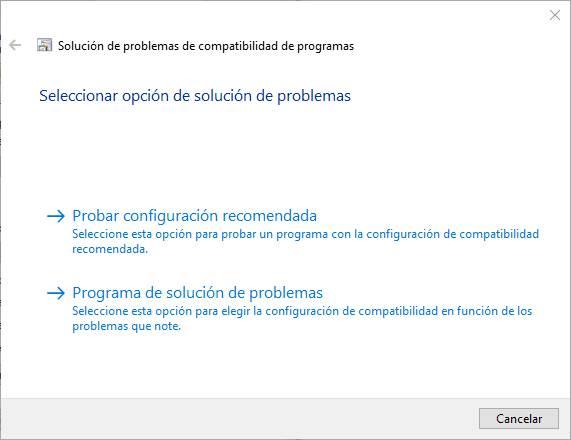
Chociaż może być przydatny, nadal jest daleki od doskonałej kompatybilności. Dlatego nie możemy zagwarantować poprawnego działania 100% aplikacji.
Zainstaluj stare sterowniki (lub pobierz pliki DLL)
Chociaż zawsze zalecamy posiadanie najnowszych wersji naszych sterowników sprzętowych, najnowsze wersje mogą nie być zgodne ze starszymi programami. Może się to zdarzyć, gdy program wymaga określonej biblioteki (DLL) który został usunięty ze sterowników przez długi czas.
Ogólnie system Windows zwykle pokazuje nam ten problem, wskazując co brakuje biblioteki DLL na komputerze. Następnie możemy skorzystać z dwóch opcji. Pierwszym z nich będzie pobranie starych sterowników i zainstalowanie ich na komputerze (niezalecane), a drugim wygooglowanie brakującej biblioteki DLL, pobranie jej na komputer i skopiowanie do katalogu z programem lub grą. W większości przypadków będziesz mógł go stamtąd załadować i pomyślnie uruchomić.
Zainstaluj zależności (DirectX, pakiet redystrybucyjny Visual C ++, .NET Framework itp.)
Chociaż większość składników systemu Windows jest wstecznie zgodna, może się zdarzyć, że program lub gra będzie potrzebować określonej wersji biblioteki. Dzieje się tak zwykle na przykład wtedy, gdy został zaprogramowany dla starej wersji DirectX, ty potrzeba Pakiet redystrybucyjny Visual C ++ których nie zainstalowaliśmy lub zależy to od określonej wersji . NET Framework .
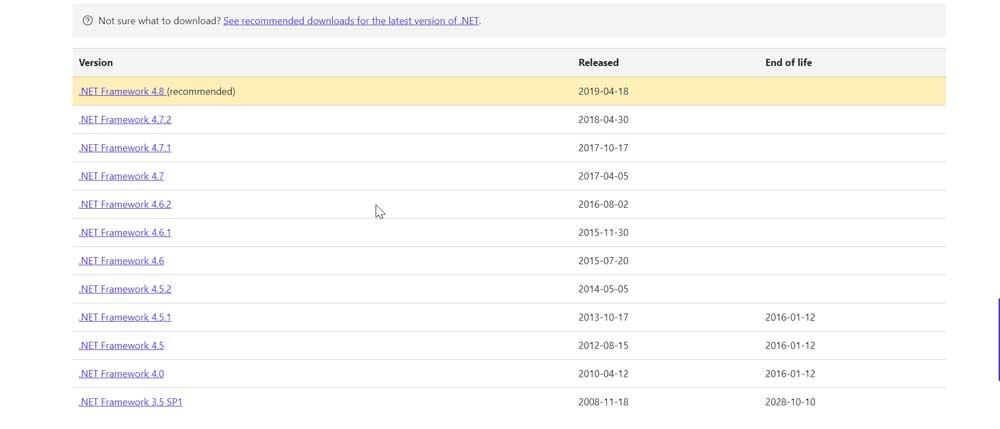
W takim przypadku jedynym sposobem rozwiązania problemu jest pobranie tych bibliotek i zainstalowanie ich na komputerze:
- Visual C ++ można pobrać z Witryna Microsoft .
- Stare wersje platformy .NET można znaleźć w witrynie Witryna internetowa .NET .
- DirectX jest zwykle dołączany do każdej gry na płycie CD. Dlatego możemy stamtąd zainstalować żądaną wersję.
Używaj programów 16-bitowych w systemie Windows 10
Ogólnie rzecz biorąc, poprzednie sztuczki będą w stanie sprawić, że praktycznie każdy stary program 32-bitowy będzie działał w systemie Windows 10. Ale jeśli wrócimy dalej, do programów 16-bitowych, sytuacja się zmieni.
To niemożliwe otwórz programy 16-bitowe na 64-bit Windows 10 . Ani w trybie zgodności, ani z zależnościami. Nie ma na to rodzimego sposobu. Chociaż w razie potrzeby będziemy mogli również skorzystać z jednej z tych dwóch sztuczek.
Zainstaluj 10-bitowy system Windows 32
Jeśli mamy drugi dysk twardy i bardzo pilnie musimy uruchomić te programy, możemy zainstaluj 32-bitową wersję systemu Windows na dysku twardym, abyśmy mogli go używać do otwierania tych starych programów lub gier. Będziemy musieli przyjąć szereg ograniczeń (wydajność, bezpieczeństwo, maksimum RAMitp.), ale będziemy mogli bez problemów uruchomić te stare pliki (nawet jeśli skorzystamy z trybów zgodności).
Użyj maszyny wirtualnej
Inną alternatywą jest przygotowanie maszyny wirtualnej do korzystania z tych starych programów. Te maszyny wirtualne mogą mieć idealnie 32 bity lub nawet mniej. Dlatego zapewniona jest kompatybilność. Możemy zainstaluj dowolną wersję systemu Windows (w tym Windows 95) na maszynie wirtualnej do uruchamiania wszelkiego rodzaju starych programów.
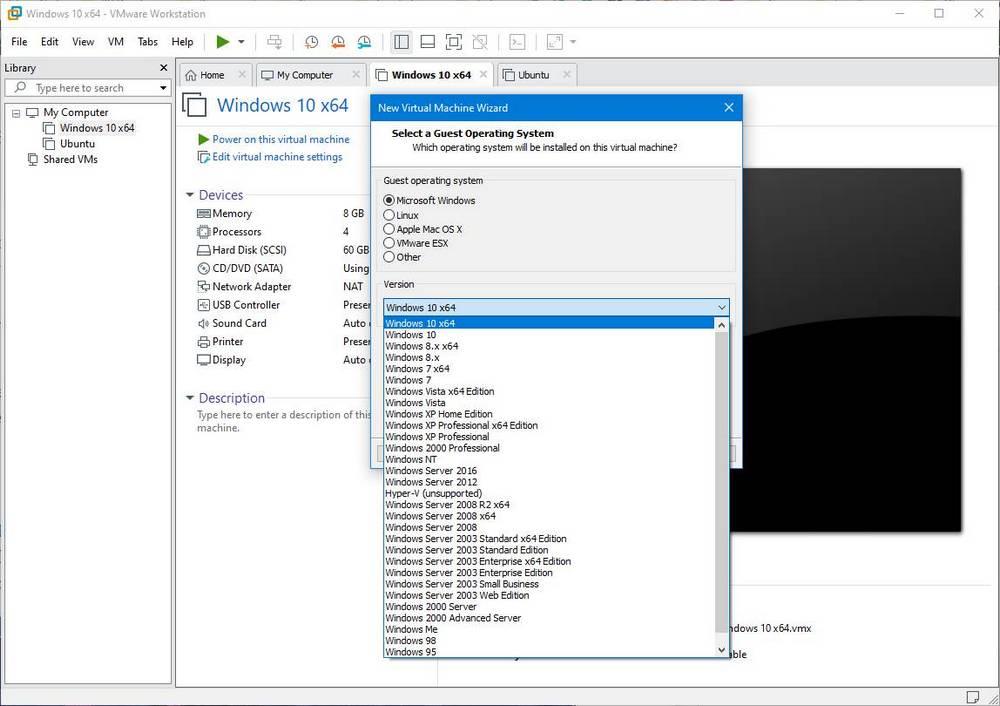
Inną opcją jest instalacja Darmowy dos na maszynie wirtualnej na wypadek konieczności uruchamiania bardzo starych programów MS-DOS. Lub wybierz alternatywy, takie jak DosBox, emulator MD-DOS, z którego możemy bez problemów uruchamiać starsze 16-bitowe aplikacje lub gry lub starsze.
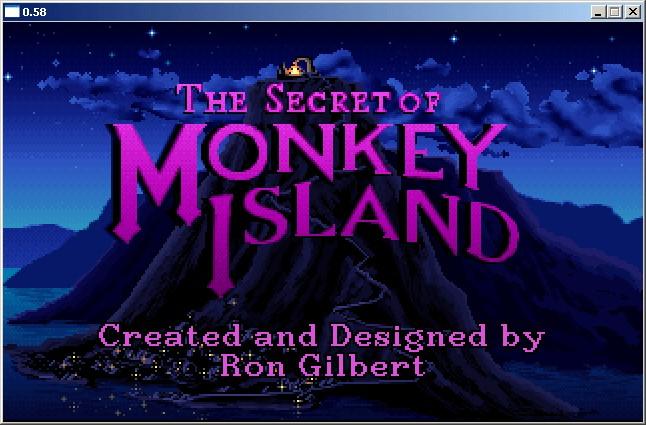
Uruchom stare programy lub gry z DRM
DRM jest jedną z największych wad oprogramowania. Systemy te są zawarte w programach i grach i są (nieskutecznie) odpowiedzialne za zapobieganie rozpowszechnianiu ich pirackich kopii. W końcu wszystkie DRM się psują, jedyne, do czego służy, to to, że po jakimś czasie gra lub program jest całkowicie bezużyteczny.
Bezpieczny dysk or SecuROM, na przykład dwa wyraźne tego przykłady. Te gry przeżywały swój rozkwit między 2003 a 2008 rokiem. Ale dziś nie działają. Wszystkie gry korzystające z tych systemów zostały wyłączone. Nie można ich używać, ponieważ systemy operacyjne nie mają do tego odpowiednich bibliotek.
Dlatego jeśli mamy programy lub gry ze starym DRM, będziemy musieli uciekać się do następujących sztuczek.
Uruchom DRM ręcznie
W zależności od typu DRM możemy ręcznie uruchomić plik Emulator DRM w systemie Windows. Aby to zrobić, będziemy musieli otworzyć okno CMD z uprawnieniami administratora i wykonać polecenie „sc start secdrv”. To polecenie uruchomi zarządzanie prawami cyfrowymi SafeDisc, dzięki czemu będzie można uruchomić gry z tym DRM.
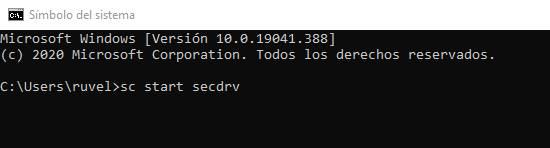
Kup ponownie grę na platformie cyfrowej
Wiele starych gier mogło toczyć się nowym życiem dzięki sklepom cyfrowym, takim jak Steam. Niektóre firmy, takie jak Rockstar, wykorzystały powstanie tych platform, aby redystrybuować na nich swoje gry, usuwając (lub aktualizując) DRM, aby ponownie działały. Przykładem tego jest GTA San Andreas, który korzystał z SecuROM.
Zaktualizuj grę
Deweloper mógł opublikować na swojej stronie internetowej lub na jakimś forum aktualizację gry, która usunęła DRM. Jest to rzadkie, ale zdarzało się kiedykolwiek. W takim przypadku będziemy musieli pobrać tę aktualizację i zainstalować ją, aby usunąć ochronę i móc bez problemów korzystać z programu.
Pobierz wyzwalacz
Szukam dla pirackie łaty do gier nie jest dobrze oceniany. Ale czasami nie mamy innego wyboru. Posiadając oryginalną grę będziemy mogli bez problemu uciec się do piractwa, aby móc wrócić do gier, które w tamtych czasach legalnie kupiliśmy.